El uso más habitual de la app Salud del iPhone es hacer seguimiento de nuestra actividad física, pero realmente la aplicación cuenta con otra función muy útil y quizá no tan conocida: los datos médicos.
Gracias a esta función podemos configurar una serie de datos personales que cualquiera persona podrá ver sin necesidad des desbloquear el iPhone en caso de que suframos algún tipo de accidente. Esto está pensado para ser mostrado como datos de contactos de emergencia y otra información relevante en estas situaciones como grupo sanguíneo, alergias, etc, etc…
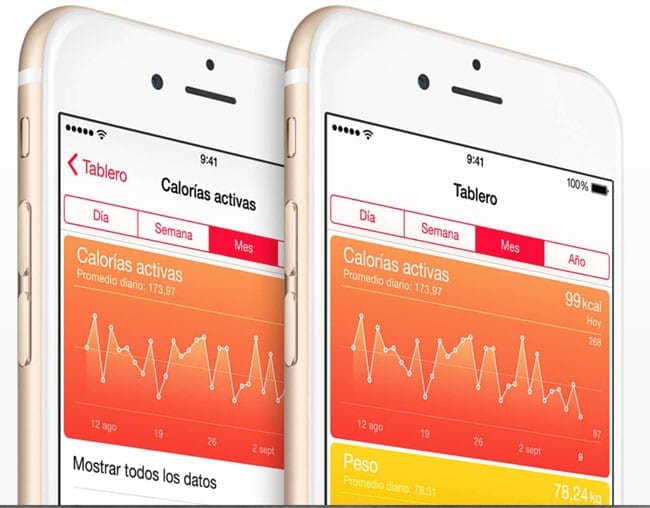
Pasos para configurar los datos médicos en iPhone
A continuación explicamos cómo configurar los datos médicos en un iPhone a través de la app Salud.
1.- Abrimos la app Salud y tocamos sobre la opción Datos médicos.
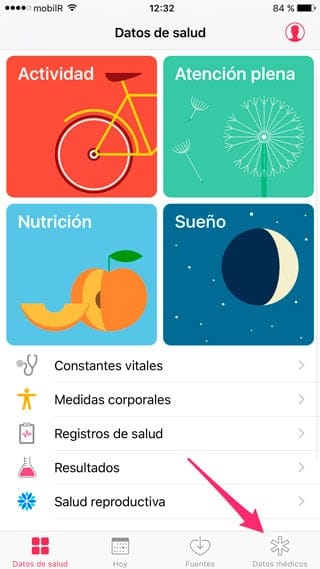
2.- La app nos presentará la opción y debemos tocar sobre la opción Crear datos médicos.

3.- Activamos el interruptor Ver cuando está bloqueado y rellenamos la información que queramos de los campos que aparecen (fecha de nacimiento, afecciones médicas, notas médicas, reacciones alérgicas, medicación, grupo sanguíneo, donante de órganos, peso y altura).
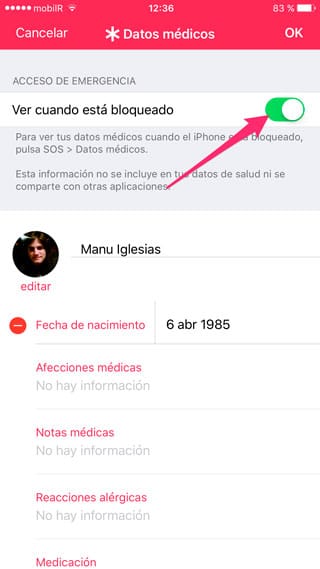
4.- Por último añadimos tantos contactos de emergencia como deseemos tocando sobre la opción Añadir contacto de emergencia y seleccionándolos de nuestra lista de contactos.
Al seleccionar un contacto, el iPhone nos preguntará la relación con esa persona (cónyuge, padre, madre, hermano, hijo, médico, jefe, asistente, etc, etc…). Es importante establecerla correctamente para que en caso de que alguien acceda a esta información si nos pasa algo, sepa con quién se está poniendo en contacto.
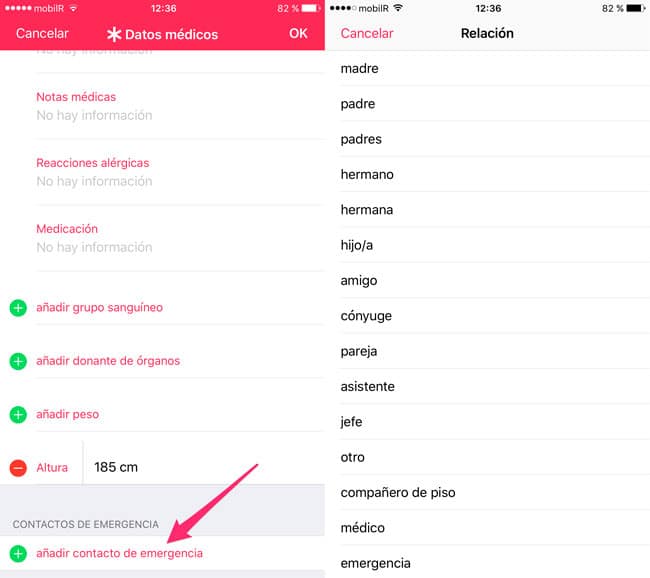
5.- Una vez que tenemos toda la información que queramos mostrar cubierta y los contactos establecidos, no nos queda más que tocar sobre OK en la parte superior derecha de la pantalla.
Cómo ver los datos médicos en un iPhone bloqueado
Ahora que ya hemos configurado los datos médicos en nuestro iPhone viene el siguiente paso, ¿cómo se pueden consultar estos datos? Es muy importante que todo el mundo sepa encontrar esta información en los iPhone, ya que en caso de emergencia los datos médicos podrían llegar incluso a salvarnos la vida.
Ver los datos médicos de un iPhone bloqueado es fácil si sabemos cómo hacerlo, aunque Apple se debería replantear la forma de llegar a ellos, ya que no están lo suficientemente accesibles para una persona que nunca antes los haya utilizado. Mientras esto no cambie, para acceder a ellos debemos hacer lo siguiente:
1.- Tocamos sobre el botón home del iPhone para que se muestre el teclado para introducir el PIN de desbloqueo.
2.- Tocamos sobre SOS en la parte inferior izquierda de la pantalla.
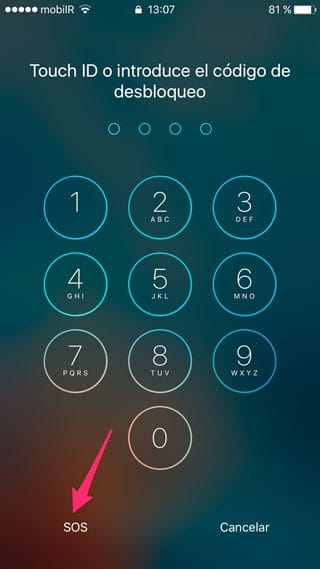
3.- Tocamos sobre Datos médicos, también en la parte inferior izquierda de la pantalla.
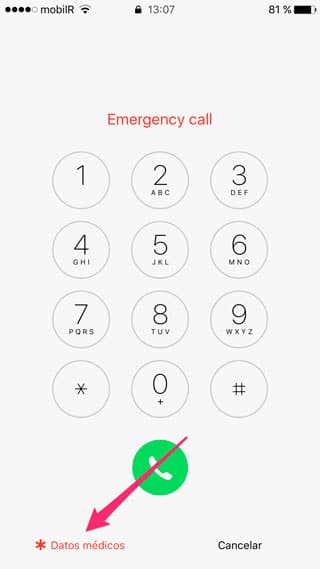
En ese momento se desplegará la ventana de Datos médicos y se mostrará toda la información que configuramos en el punto anterior. Además, también aparecen los contactos de emergencia con el número de teléfono visible y un botón para hacer una llamada directamente (la llamada está permitida sin necesidad de desbloquear por completo el iPhone, consiguiendo así un modo de contacto más rápido que tener que teclear el teléfono en el móvil de la persona que podría estar socorriéndonos).
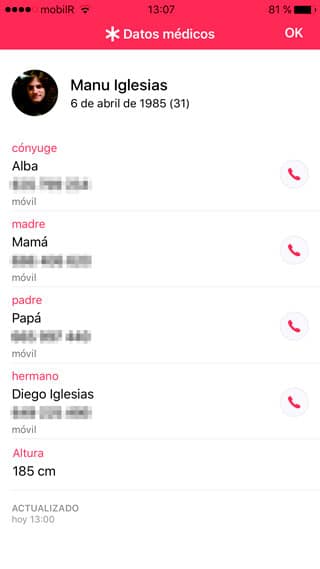
Como decía, creo que Apple debería replantearse la forma de desplegar los datos médicos en los iPhone en los que están configurados. Actualmente son accesibles de forma rápida para las personas que sepan que existe la función, pero totalmente invisibles para usuarios que no estén al tanto y que, seguramente, sean más que los del primer grupo.
Rellenar o no estos datos es una decisión totalmente personal, pero desde luego es una buena idea hacerlo. Al fin y al cabo no podemos saber cuando nos va a pasar algo y dedicar dos minutos a rellenar esta información podría llegar a salvarnos la vida en ciertos casos (por ejemplo si somos alérgicos a algún medicamento que podrían ponernos en caso de accidente).

¿Esa interfaz es todo lo que sabe hacer apple? Miren esas tipografías, esos logotipos… Vean todo eso ¿Que le ven de malo? Yo se lo diré, son basura.